Převést AMR do formátu MP3
AMR je jeden z audio formátů, který je méně běžný než slavný MP3, takže při přehrávání některých zařízení a programů mohou být problémy. Naštěstí to lze eliminovat jednoduchým překladem souboru do jiného formátu bez ztráty kvality zvuku.
Obsah
Online převod AMR na MP3
Většina společných služeb pro konverzi různých formátů poskytuje své služby zdarma a nevyžaduje, aby se uživatel zaregistroval. Jediným potížím, s nimiž se můžete setkat, jsou omezení maximální velikosti souboru a počet současně převedených souborů. Jsou však dostatečně rozumné a zřídka způsobují problémy.
Metoda 1: Převod
Jedna z nejslavnějších služeb pro konverzi různých souborů. Jeho jediným omezením je maximální velikost souboru není větší než 100 MB a jejich počet není větší než 20 kusů.
Podrobné pokyny pro práci s aplikací Convertio:
- Vyberte možnost načíst obrázek na hlavní stránce. Zde můžete stahovat audio přímo z vašeho počítače pomocí odkazu na adresu URL nebo pomocí cloudového úložiště ( Disk Google a Dropbox ).
- Při výběru zavádění z osobního počítače se otevře "Průzkumník" . Zde je vybrán požadovaný soubor, po kterém se otevře pomocí tlačítka se stejným názvem.
- Pak vpravo od tlačítka stahování vyberte formát a formát zvuku, ve kterém chcete získat konečný výsledek.
- Pokud potřebujete stáhnout další zvukové soubory, použijte tlačítko "Přidat další soubory" . Při tom nezapomeňte, že existují omezení maximální velikosti souboru (100 MB) a jejich počtu (20 kusů).
- Po stažení požadovaného množství klikněte na "Převést" .
- Konverze trvá od několika sekund až několika minut. Délka procesu závisí na počtu a velikosti stažených souborů. Jakmile je dokončena, použijte zelené tlačítko "Stažení" , které stojí proti poli s velikostí. Při stahování jednoho zvukového souboru do počítače se soubor stáhne a při jeho stahování se stáhne archiv.
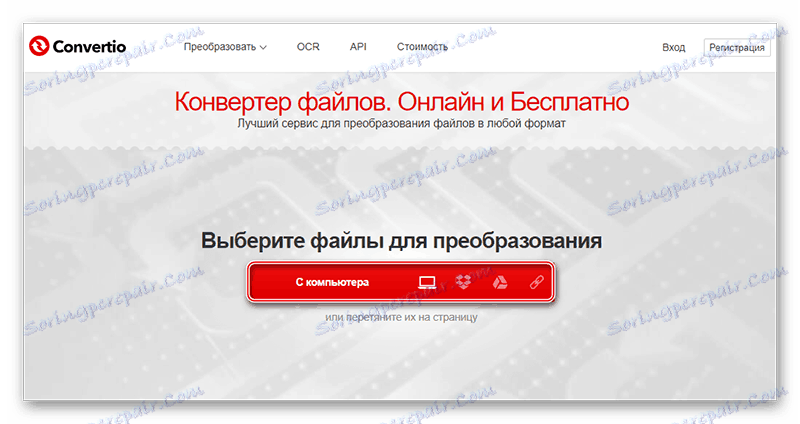
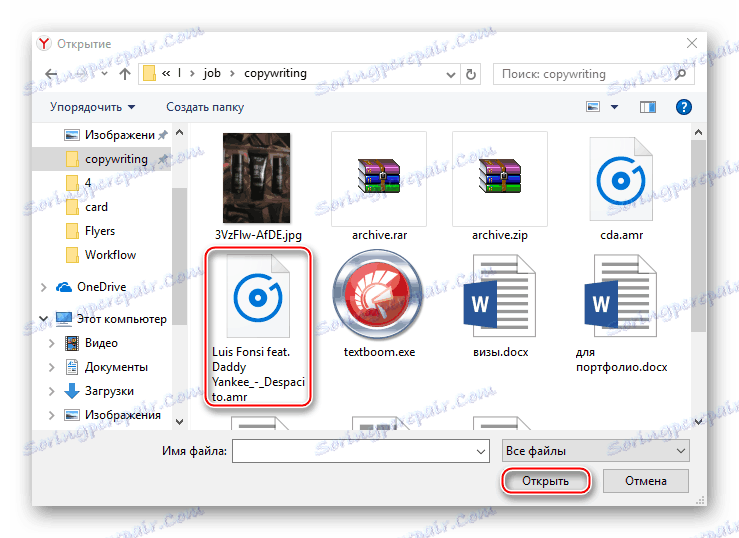
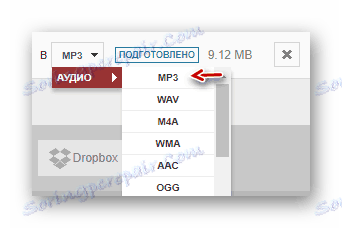
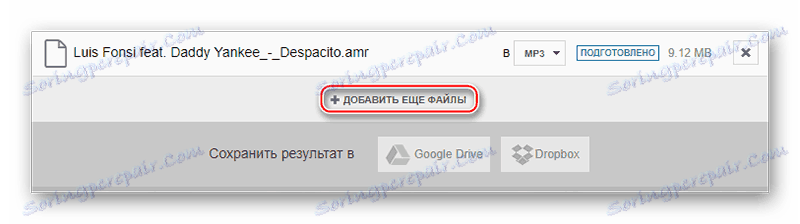
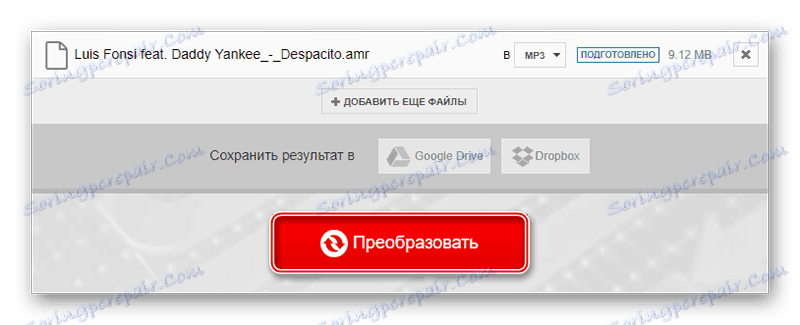

Metoda 2: Audio Converter
Tato služba je zaměřena na konverzi zvukových souborů. Řízení je zde poměrně jednoduché a navíc existují další nastavení kvality, která mohou být užitečná pro ty, kteří profesionálně pracují se zvukem. Umožňuje převést pouze jeden soubor v jedné operaci.
Pokyny krok za krokem jsou následující:
- Nejprve stáhněte soubor. Můžete to udělat přímo z počítače klepnutím na velké tlačítko "Otevřít soubory" a také je uvolnit z úložiště cloud nebo jiných webů pomocí odkazu na adresu URL.
- V druhém odstavci vyberte formát souboru, který chcete na výstupu uložit.
- Upravte kvalitu, ve které bude konverze probíhat pomocí měřítka v nabídce s formáty. Čím je kvalita lepší, tím lepší je zvuk, avšak váha hotového souboru bude větší.
- Můžete provést další nastavení. Chcete-li to provést, použijte tlačítko "Upřesnit" , které je vpravo od lišty úprav kvality. Nedoporučujeme se nic dotknout, pokud se nejednáte o profesionální práci se zvukem.
- Po provedení všech nastavení klikněte na "Převést" .
- Počkejte, až bude proces dokončen a otevře se okno ukládání. Zde můžete stáhnout výsledek do počítače pomocí odkazu "Stáhnout" nebo uložit soubor na virtuální disk kliknutím na ikonu požadované služby. Stahování / ukládání se spustí automaticky.

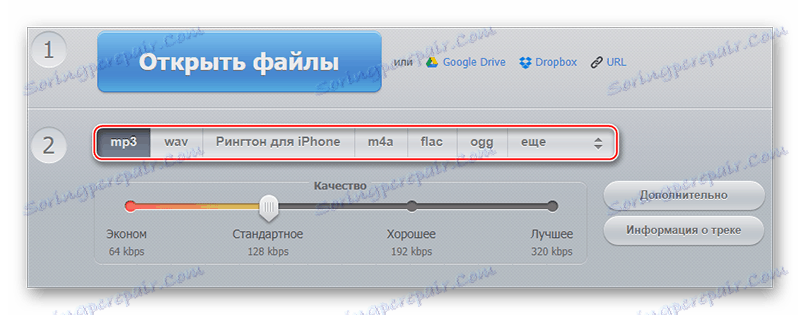
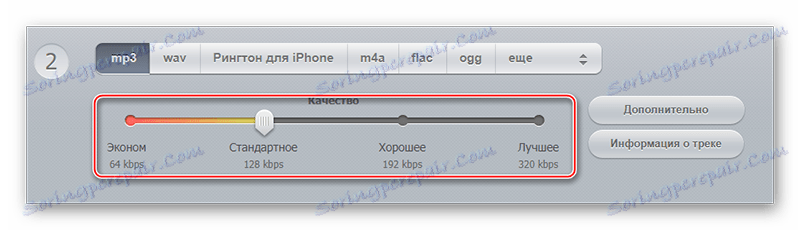
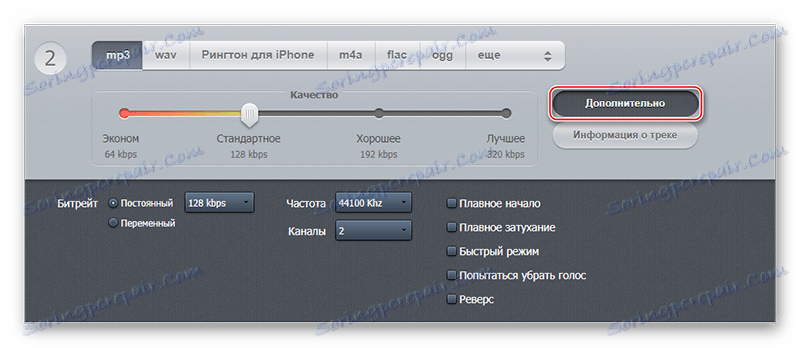
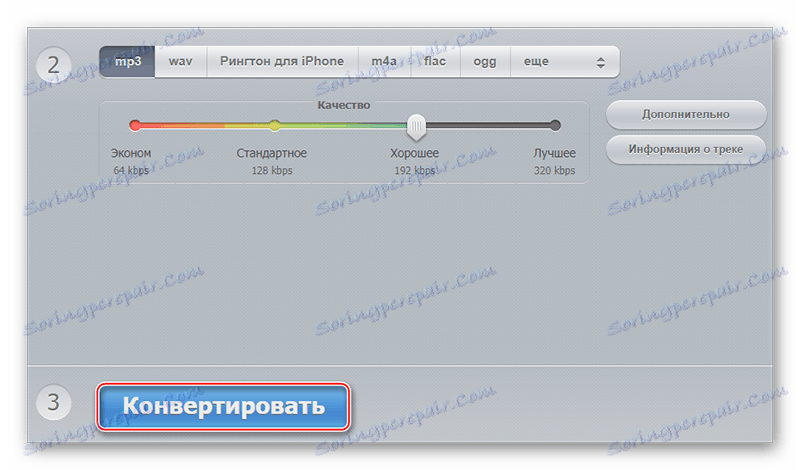
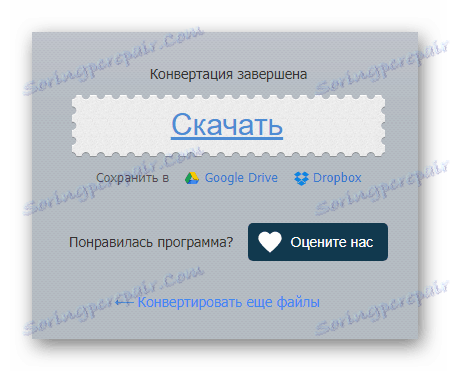
Metoda 3: Koolutily
Služba, podobná rozhraní a funkcionalitě jako předchozí, má však jednodušší design. Práce v něm je trochu rychlejší.
Pokyny krok za krokem pro tuto službu vypadají takto:
- Pod nadpisem "Konfigurovat možnosti" vyberte formát, ve kterém bude konverze probíhat.
- V pravé části můžete provést pokročilá nastavení. Zde jsou parametry kanálů, bitrate a sampright. Pokud se nespecializujete na práci se zvukem, ponechte výchozí nastavení.
- Protože konverze spustí automaticky po nahrání souboru na web, provést stahování pouze po nastavení všech nastavení. Můžete přidat zvuk pouze z počítače. Chcete-li to provést, použijte tlačítko "Procházet" , které je pod nadpisem "Stáhnout soubor" .
- V "Explorer" zadejte cestu k požadovanému zvuku.
- Počkejte na stažení a konverzi po kliknutí na tlačítko "Stáhnout konvertovaný soubor" . Stahování se spustí automaticky.

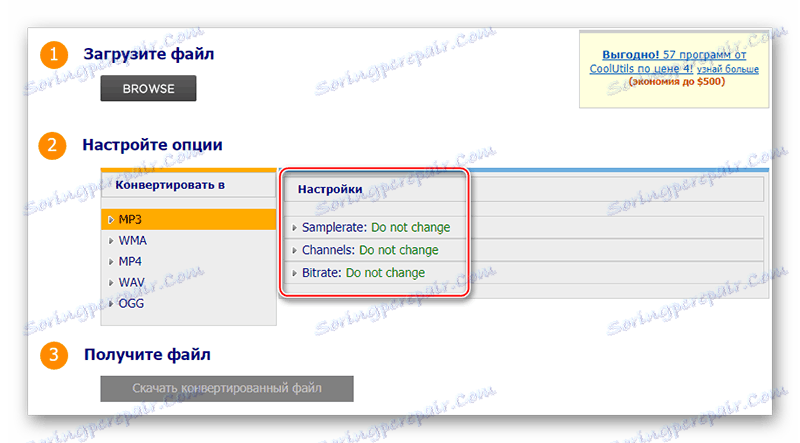

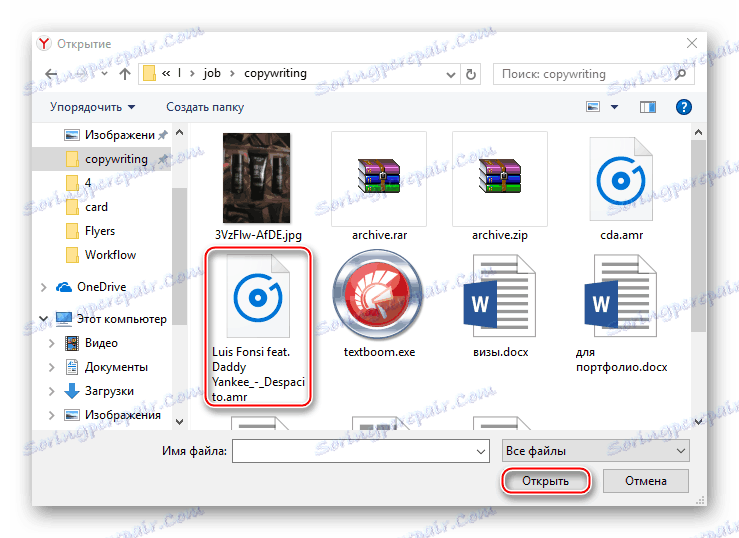
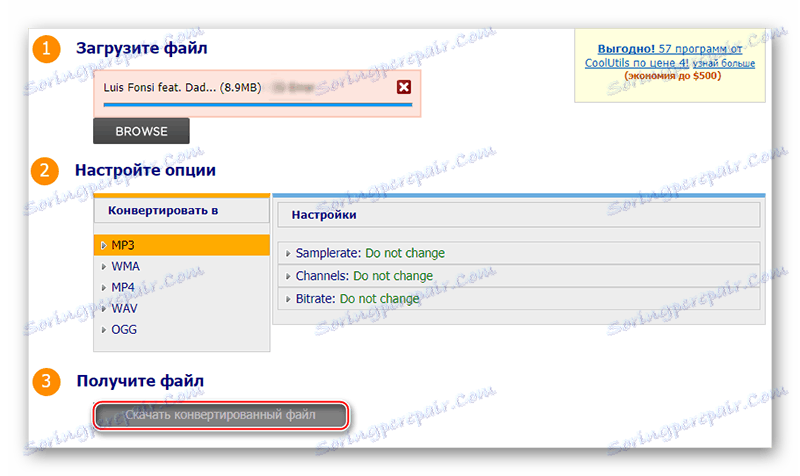
Přečtěte si také: Jak převést 3GP do formátu MP3 , AAC do formátu MP3 , CD do formátu MP3
Zajistěte konverzi zvuku téměř libovolným formátem pomocí služeb online, je to velmi snadné. Je však třeba připomenout, že někdy během konverze je zkreslený zvuk konečného souboru.
